SAP 롤을 관리하다 보면 다른 서버의 클라이언트로 롤을 복사해야 하는 경우가 있습니다.
오늘은 SAP 클라이언트와 클라이언트 간에 롤을 복사하는 방법에 대해서 알아보겠습니다.
[역할 복사 방법]
롤을 복사하는 방법은 2가지가 있습니다.
첫번째는 하나의 롤만 복사하는 단일 복사 방법
두번째는 다중 롤을 복사하는 다중 복사 방법이 있습니다.
[PFCG 역할 다운로드(단일)]
1. 먼저 롤을 확인하기 위해서는 T-CODE(티코드) 'PFCG'를 입력하여 '역할 유지보수로' 화면으로 접속합니다.
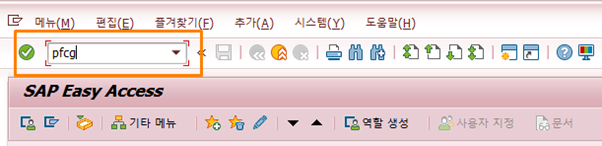
2. '역할 유지보수' 화면에서 복사를 진행할 역할 이름을 아래와 같이 입력합니다.

3. 먼저 하나의 롤만 복사하는 단일 복사 방법입니다.
상단에 메뉴 바에서 [역할] - [다운로드]를 클릭합니다.

4. 다운로드를 클릭하면 주의라는 창이 나옵니다. 체크 표시를 눌러 다음으로 진행합시다.

5. 역할을 저장하는 창이 나오는데 저장을 원하는 위치를 선택하고 저장을 누릅니다.

6. 다음 대화 상자가 나오는데 허용을 선택합니다.

7. 어떤 역할이 내 컴퓨터의 어떤 위치에 저장이 되었는지 알려줍니다.

8. 내가 설정한 위치에 롤이 다운로드하여진 것을 확인할 수 있습니다.

[PFCG 역할 다운로드(다중)]
1. 역할 다중 다운로드를 위해서는 상단 메뉴 바에서 [유틸리티] - [일괄 다운로드]를 선택해줍니다.

2. 역할에 역할을 만든 네이밍 룰에 따라서 다중으로 선택되게 입력하고 실행을 눌러줍니다.
(특수문자 * 를 활용하세요.)
다음 과정은 [PFCG 역할 다운로드(단일)] 4번 이후의 내용과 동일하게 진행됩니다.
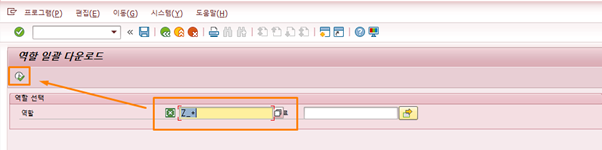
[PFCG 역할 업로드]
1. 역할을 다운로드하였으니 다음으로 다운로드한 역할을 업로드 하기 위한 대상 서버로 접속을 하도록 합시다. 대상에 로그인을 하시고 T-CODE(티코드) 'PFCG'를 입력하여 '역할 유지보수로' 화면으로 접속합니다.

2. 다운로드하였던 역할 파일을 업로드하기 위해서 [역할] - [업로드]를 클릭합니다.

3. 업로드를 클릭하면 주의라는 창이 나옵니다. 체크 표시를 눌러 다음으로 진행합시다.

4. 다운로드한 역할 파일을 선택하고 열기를 클릭해서 업로드를 진행합니다.

5. 허용을 눌러서 업로드를 진행합니다.

6. 임포트 할 역할 리스트를 확인하고 덮어쓰기를 진행합니다.

7. 임포트가 완료되면 왼쪽 하단에 역할이 파일로부터 로드되었다는 메시지를 확인할 수 있습니다.

8. 7번까지는 SAP BC가 진행해 줘야 할 부분이고 이후의 작업은 개발자들이 개발서버에서 운영서버로 CTS를 넘길 때 활성화시켜서 전달해 주어야 합니다.
임포트를 하고 나서 해당 롤로 들어가 [권한]을 보시면 노란색 세모로 표시되어 있는 것을 볼 수 있습니다. 권한을 활성화해주기 위해 '권한 데이터 변경'을 클립합니다.

9. 생성을 눌러서 역할을 생성해 줍니다.

10. 노란색 세모로 표시된 [권한]이 초록색 네모로 변경된 것을 볼 수 있습니다.
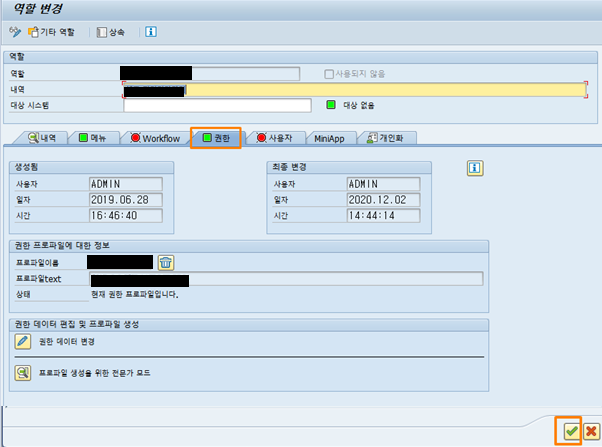
이상으로 SAP 롤을 다운로드하여서 다른 클라이언트에 업로드하는 방법에 대해서 알아보았습니다.
'IT > SAP' 카테고리의 다른 글
| [SAP] SAPGUI 사용자 잠금해제 및 사용자 패스워드 초기화 (0) | 2020.12.25 |
|---|---|
| [SAP] SAPGUI 배치잡 생성 및 조회 (0) | 2020.12.25 |
| SAP SAPGUI 기본 세션 창 개수 변경(늘리기,줄이기) (1) | 2020.12.24 |
| [SAP] SAPGUI 사용자 패스워드(비밀번호) 변경하는 방법 (0) | 2020.12.23 |
| [SAP] HANA DB 계정 로그인 히스토리 보는 방법 (1) | 2020.12.18 |




댓글